Blog
¿Cómo personalizar el icono del carro de compras en prestashop?
Para personalizar el icono del carro de compras de la plantilla por defecto de prestashop, hay que ir a
httpdocs/themes/default-bootstrap/css/modules/blockcart
Buscar el trozo de código siguiente:
content: "\f07a";
font-family: "FontAwesome";
display: inline-block;
font-size: 23px;
line-height: 23px;
color: #000;
A saber, FontAwesome es una librería/fuente online que provee una serie de iconos más usados. La línea content: "\f07a" hace referencia al icono del carrito de compras de prestashop.
Para personalizar las dimensiones, el color, sólo hay que modificar el código CSS. O si se prefiere utilizar otro icono, en la siguiente web, hay bastantes ejemplos.
http://astronautweb.co/snippet/font-awesome/
¿Cómo configurar prestashop para que muestren todas las banderas de idiomas de la web
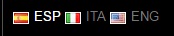
Si en prestashop queremos que salgan todas las banderas de la web en la parte superior derecha (no en forma de lista desplegable)
Hay que ir al fichero blocklanguages.tpl ubicado en themes\default-bootstrap\modules\blocklanguages
Y usar el siguiente bloque de código. Recomiendo que antes se haga una copia de seguridad del fichero inicial
<!-- Block languages module -->
{if count($languages) > 1}
<div id="languages-block-top" class="languages-block">
{foreach from=$languages key=k item=language name="languages"}
{if $language.iso_code == $lang_iso}
<img style="border: solid 1px #fff; margin-right:1px;" src="/{$img_lang_dir}{$language.id_lang}.jpg" alt="{$language.iso_code}" width="16" height="12" /><!-- /Flag image -->
{/if}
{if $language.iso_code != $lang_iso}
{assign var=indice_lang value=$language.id_lang}
{if isset($lang_rewrite_urls.$indice_lang)}
<img style="border: solid 1px #fff; margin-right:1px;" src="/{$img_lang_dir}{$language.id_lang}.jpg" alt="{$language.iso_code}" width="16" height="12" /><!-- /Flag image -->
<a href="/{$lang_rewrite_urls.$indice_lang|escape:'html':'UTF-8'}" title="{$language.name|escape:'html':'UTF-8'}" rel="alternate" hreflang="{$language.iso_code|escape:'html':'UTF-8'}">
{else}
<img style="border: solid 1px #fff; margin-right:1px;" src="/{$img_lang_dir}{$language.id_lang}.jpg" alt="{$language.iso_code}" width="16" height="12" /><!-- /Flag image -->
<a href="/{$link->getLanguageLink($language.id_lang)|escape:'html':'UTF-8'}" title="{$language.name|escape:'html':'UTF-8'}" rel="alternate" hreflang="{$language.iso_code|escape:'html':'UTF-8'}">
{/if}
{/if}
<span>{$language.name|regex_replace:"/\s\(.*\)$/":""}</span>
{if $language.iso_code != $lang_iso}
</a>
{/if}
{/foreach}
</div>
{/if}
<!-- /Block languages module -->
Quitar "Condición" (Nuevo/Usado) de página del producto en 1.6
En Prestashop 1.6.X cuando se muestra un producto, se refleja también el campo Condición (nuevo, usado, etc)
Para quitar este campo hay que seguir los siguientes pasos:
1) En /themes/default-bootstrap/product.tpl
2) Localizar el bloque de código
<p id="product_condition">
<label>{l s='Condition:'} </label>
{if $product->condition == 'new'}
<link itemprop="itemCondition" href="https://schema.org/NewCondition"/>
<span class="editable">{l s='New product'}</span>
{elseif $product->condition == 'used'}
<link itemprop="itemCondition" href="https://schema.org/UsedCondition"/>
<span class="editable">{l s='Used'}</span>
{elseif $product->condition == 'refurbished'}
<link itemprop="itemCondition" href="https://schema.org/RefurbishedCondition"/>
<span class="editable">{l s='Refurbished'}</span>
{/if}
</p>
3) Dejarlo así
{*<p id="product_condition">
<label>{l s='Condition:'} </label>
{if $product->condition == 'new'}
<link itemprop="itemCondition" href="https://schema.org/NewCondition"/>
<span class="editable">{l s='New product'}</span>
{elseif $product->condition == 'used'}
<link itemprop="itemCondition" href="https://schema.org/UsedCondition"/>
<span class="editable">{l s='Used'}</span>
{elseif $product->condition == 'refurbished'}
<link itemprop="itemCondition" href="https://schema.org/RefurbishedCondition"/>
<span class="editable">{l s='Refurbished'}</span>
{/if}
</p>*}
Plantilla Prestashop Bootstrap ¿Cómo eliminar la etiqueta nuevo que aparece en la esquina de los productos?
¿Cómo eliminar la etiqueta nuevo que aparece en la esquina de los productos?
La solución es muy fácil:
Hay que localizar el siguiente código en el fichero global.css
.new-label {
font: 700 14px/12px Arial, Helvetica, sans-serif;
color: white;
background: #6ad4ff;
text-transform: uppercase;
padding: 9px 0 7px;
text-shadow: 1px 1px rgba(0, 0, 0, 0.24);
width: 130px;
text-align: center;
display: block;
position: absolute;
left: -33px;
top: 16px;
z-index: 1;
-webkit-transform: rotate(-45deg);
-ms-transform: rotate(-45deg);
transform: rotate(-45deg); }
Entre los corchetes, hay que añadir la siguiente línea de código:
display: none;
Diapositivas de imagenes de Prestashop bootstrap no funciona en el móvil
Para todos los que hayáis trabajado con la plantilla bootstrap de Prestashop 1.6.X, seguramente os habrá llamado la atención el que el módulo DIAPOSITIVAS DE IMÁGENES no se visualiza en dispositivos móviles.
Pues bien, es porque en la instalación por defecto de la plantilla, este módulo no está habilitado para móviles
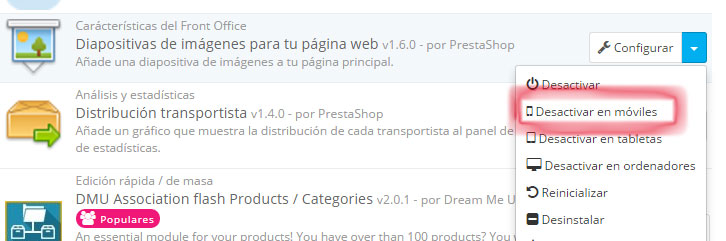
Según fecha de publicación
Según categoría
Buscar Post
Sobre CNERIS
CNERIS es una empresa constituida por jóvenes emprendedores procedentes de diferentes sectores del mundo de la información. Nuestro equipo está compuesto por programadores, administradores de sistemas, administradores de base de datos, diseñadores gráficos, maquetadores,



